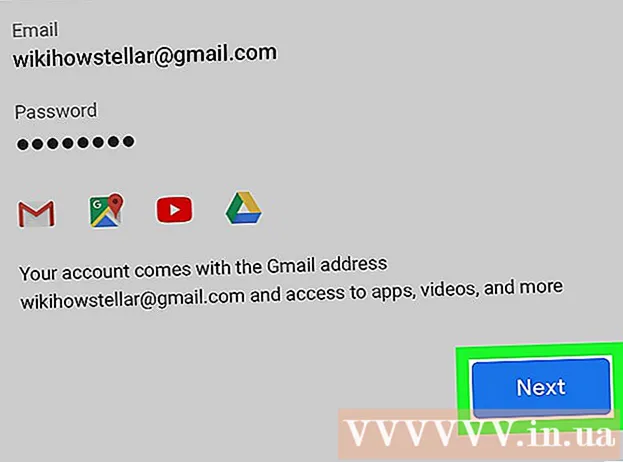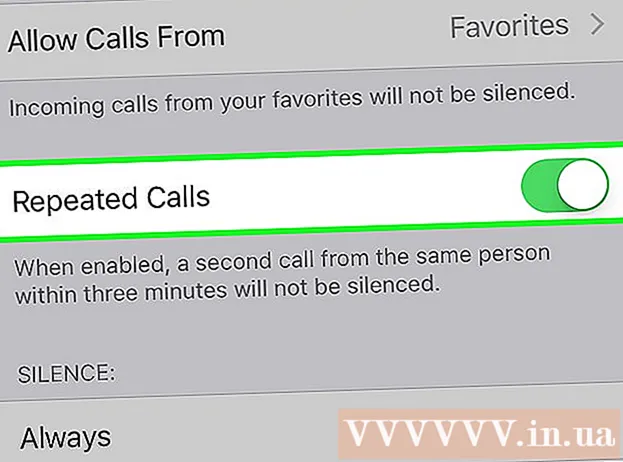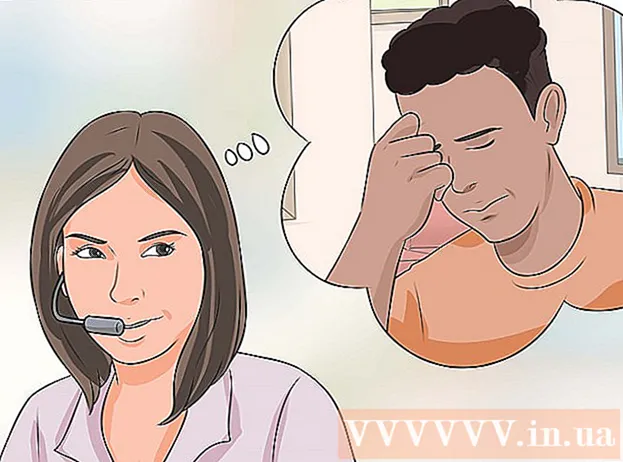작가:
Marcus Baldwin
창조 날짜:
18 6 월 2021
업데이트 날짜:
22 6 월 2024

콘텐츠
Android 운영 체제는 Wi-Fi 및 GPS와 같은 다양한 기능과 다양한 애플리케이션을 제공합니다. 그러나 일부 앱은 상당한 양의 전력을 소모하므로 기기의 배터리가 빨리 소모될 수 있습니다. 그러나 배터리의 방전 속도를 줄일 수 있는 방법이 있습니다.
단계
방법 1/3: 기본 단계
 1 절전 모드로 전환합니다. 대부분의 기기에서 화면 상단에서 아래로 스와이프하여 메뉴를 엽니다. 메뉴 바를 좌우로 스크롤하여 절전 기능을 찾아 선택하세요.
1 절전 모드로 전환합니다. 대부분의 기기에서 화면 상단에서 아래로 스와이프하여 메뉴를 엽니다. 메뉴 바를 좌우로 스크롤하여 절전 기능을 찾아 선택하세요. - 절전 모드는 장치의 성능을 저하시킬 수 있습니다.
- 소셜 네트워킹 애플리케이션에서 알림을 받으면 해당 애플리케이션을 실행할 때까지 화면에 나타나지 않습니다.
 2 WiFi, Bluetooth 또는 GPS를 사용하지 않는 경우 끄십시오. 정지 상태에서도 전원을 켜면 이러한 기능이 에너지를 소모합니다. 예를 들어, WiFi 모듈은 사용자가 끌 때까지 무선 네트워크를 검색합니다. 이 경우 인터넷에서 작업하지 않더라도 네트워크를 스캔하는 데 에너지가 필요합니다.
2 WiFi, Bluetooth 또는 GPS를 사용하지 않는 경우 끄십시오. 정지 상태에서도 전원을 켜면 이러한 기능이 에너지를 소모합니다. 예를 들어, WiFi 모듈은 사용자가 끌 때까지 무선 네트워크를 검색합니다. 이 경우 인터넷에서 작업하지 않더라도 네트워크를 스캔하는 데 에너지가 필요합니다. - 대부분의 기기에서 메뉴를 열려면 화면 상단에서 아래로 스와이프해야 합니다. 메뉴 모음을 오른쪽이나 왼쪽으로 스크롤하여 관련 기능을 찾아 비활성화합니다.
 3 사용하지 않는 응용 프로그램을 닫습니다. 뒤로 또는 홈 버튼을 눌러 애플리케이션을 종료하면 애플리케이션이 백그라운드에서 계속 실행되어 불필요한 전력 소모가 발생할 수 있습니다. 이 경우 최근에 닫은 앱 및 백그라운드에서 실행 중인 앱 목록을 열고 각 앱을 수동으로 닫습니다. 이렇게 하면 백그라운드에서 실행되거나 배터리를 소모하는 앱이 없는지 확인할 수 있습니다.
3 사용하지 않는 응용 프로그램을 닫습니다. 뒤로 또는 홈 버튼을 눌러 애플리케이션을 종료하면 애플리케이션이 백그라운드에서 계속 실행되어 불필요한 전력 소모가 발생할 수 있습니다. 이 경우 최근에 닫은 앱 및 백그라운드에서 실행 중인 앱 목록을 열고 각 앱을 수동으로 닫습니다. 이렇게 하면 백그라운드에서 실행되거나 배터리를 소모하는 앱이 없는지 확인할 수 있습니다.  4 스마트폰을 사용하지 않을 경우 대기 모드로 전환하십시오. 이렇게 하려면 전원 버튼을 눌러 화면을 끄기만 하면 됩니다. 이렇게 하면 배터리가 방전되는 속도가 줄어듭니다.대기 모드를 종료하려면 전원 버튼을 다시 누르십시오. 스마트폰의 잠금을 해제해야 할 수도 있습니다.
4 스마트폰을 사용하지 않을 경우 대기 모드로 전환하십시오. 이렇게 하려면 전원 버튼을 눌러 화면을 끄기만 하면 됩니다. 이렇게 하면 배터리가 방전되는 속도가 줄어듭니다.대기 모드를 종료하려면 전원 버튼을 다시 누르십시오. 스마트폰의 잠금을 해제해야 할 수도 있습니다.  5 진동을 비활성화합니다. 진동이 꺼질 때까지 볼륨 업/다운 버튼을 누릅니다. 또한 문자 메시지 수신 시 진동을 끄는 것이 좋습니다. 이렇게하려면 "설정"- "소리 및 화면"을 클릭하십시오. 이 방법으로 진동을 끌 수 없는 경우 "응용 프로그램" - "메시지"를 클릭하십시오.
5 진동을 비활성화합니다. 진동이 꺼질 때까지 볼륨 업/다운 버튼을 누릅니다. 또한 문자 메시지 수신 시 진동을 끄는 것이 좋습니다. 이렇게하려면 "설정"- "소리 및 화면"을 클릭하십시오. 이 방법으로 진동을 끌 수 없는 경우 "응용 프로그램" - "메시지"를 클릭하십시오.
방법 2/3: 추가 단계
 1 화면의 밝기를 줄입니다. 설정 - 소리 및 화면 - 밝기를 누른 다음 슬라이더를 사용하여 화면의 밝기를 줄입니다.
1 화면의 밝기를 줄입니다. 설정 - 소리 및 화면 - 밝기를 누른 다음 슬라이더를 사용하여 화면의 밝기를 줄입니다. - 일반적으로 절전 모드에서는 화면 밝기가 자동으로 어두워집니다.
- 화면 밝기를 낮추면 특히 야외에서 화면에 표시되는 내용을 보기가 더 어려워집니다.
- 인터넷을 사용하는 경우 설정에서 밝기 수준을 조정하는 옵션을 찾을 수 있습니다.
 2 가장 짧은 시간이 지나면 화면이 자동으로 꺼지도록 설정합니다. 자동 전원 끄기 기능은 지정된 시간 간격 후에 화면을 끄는 역할을 합니다(스마트폰이 비활성화된 경우). 이 시간이 짧을수록 스마트폰 배터리의 방전 속도가 느려집니다. 설정 옵션은 장치 모델에 따라 다릅니다.
2 가장 짧은 시간이 지나면 화면이 자동으로 꺼지도록 설정합니다. 자동 전원 끄기 기능은 지정된 시간 간격 후에 화면을 끄는 역할을 합니다(스마트폰이 비활성화된 경우). 이 시간이 짧을수록 스마트폰 배터리의 방전 속도가 느려집니다. 설정 옵션은 장치 모델에 따라 다릅니다. - 설정 - 사운드 및 화면 - 자동 화면 끄기를 탭합니다.
 3 스마트폰에 AMOLED 화면이 있는 경우 배경을 검은색으로 설정합니다. 이러한 화면은 흰색이나 다른 배경 대신 검은색을 배경으로 선택하면 전력 소비를 7배 줄여줍니다. 또한 검은색 Google 모바일(bGoog.com)을 사용하여 검은색 배경으로 검색 결과(이미지 포함)를 표시합니다.
3 스마트폰에 AMOLED 화면이 있는 경우 배경을 검은색으로 설정합니다. 이러한 화면은 흰색이나 다른 배경 대신 검은색을 배경으로 선택하면 전력 소비를 7배 줄여줍니다. 또한 검은색 Google 모바일(bGoog.com)을 사용하여 검은색 배경으로 검색 결과(이미지 포함)를 표시합니다.  4 2G 네트워크를 사용하도록 장치를 구성합니다. 초고속 인터넷이 필요하지 않거나 주변에 3G 또는 4G 네트워크가 없는 경우 스마트폰을 2G 네트워크에만 연결하도록 설정하세요. 필요한 경우 무선 네트워크(WiFI)에 연결하거나 GPRS를 통해 데이터를 전송할 수 있습니다.
4 2G 네트워크를 사용하도록 장치를 구성합니다. 초고속 인터넷이 필요하지 않거나 주변에 3G 또는 4G 네트워크가 없는 경우 스마트폰을 2G 네트워크에만 연결하도록 설정하세요. 필요한 경우 무선 네트워크(WiFI)에 연결하거나 GPRS를 통해 데이터를 전송할 수 있습니다. - 2G 네트워크에 대한 연결을 구성하려면 "설정" - "무선 제어"를 클릭하십시오. 페이지를 아래로 스크롤하여 모바일 네트워크 - 2G 네트워크만 사용을 선택합니다.
방법 3/3: 애니메이션 끄기
 1 기기의 개발자 설정에 익숙하다면 UI 애니메이션을 비활성화하세요. 애니메이션 인터페이스는 매력적이지만 장치 성능을 저하시키고 배터리 소모를 증가시킵니다. 애니메이션을 비활성화하려면 개발자 모드로 전환해야 하지만 쉽지 않습니다.
1 기기의 개발자 설정에 익숙하다면 UI 애니메이션을 비활성화하세요. 애니메이션 인터페이스는 매력적이지만 장치 성능을 저하시키고 배터리 소모를 증가시킵니다. 애니메이션을 비활성화하려면 개발자 모드로 전환해야 하지만 쉽지 않습니다.  2 "설정" - "장치 정보"를 클릭합니다. 빌드 번호 옵션을 포함하여 Android 장치에 대한 자세한 정보가 표시됩니다.
2 "설정" - "장치 정보"를 클릭합니다. 빌드 번호 옵션을 포함하여 Android 장치에 대한 자세한 정보가 표시됩니다.  3 빌드 번호 옵션을 약 7번 클릭합니다. Android 개발자 모드가 활성화되었습니다.
3 빌드 번호 옵션을 약 7번 클릭합니다. Android 개발자 모드가 활성화되었습니다.  4 개발자 설정을 엽니다. 기본 설정 메뉴로 돌아가려면 "뒤로"를 클릭하십시오. 화면을 아래로 스크롤하여 개발자 설정을 누릅니다. 장치 정보 섹션 아래에 있습니다.
4 개발자 설정을 엽니다. 기본 설정 메뉴로 돌아가려면 "뒤로"를 클릭하십시오. 화면을 아래로 스크롤하여 개발자 설정을 누릅니다. 장치 정보 섹션 아래에 있습니다.  5 애니메이션을 비활성화합니다. 아래로 스크롤하여 애니메이션 창, 애니메이션 전환 및 애니메이션 작업 옵션을 찾습니다. 이러한 각 옵션을 비활성화합니다.
5 애니메이션을 비활성화합니다. 아래로 스크롤하여 애니메이션 창, 애니메이션 전환 및 애니메이션 작업 옵션을 찾습니다. 이러한 각 옵션을 비활성화합니다.  6 Android 기기를 재부팅합니다. 이렇게 하면 변경 사항이 적용되어 배터리 소모를 줄이고 장치 성능을 높이는 데 도움이 됩니다.
6 Android 기기를 재부팅합니다. 이렇게 하면 변경 사항이 적용되어 배터리 소모를 줄이고 장치 성능을 높이는 데 도움이 됩니다.
팁
- 상당한 양의 전력을 소모하는 기능을 식별하려면 설정 - 배터리 사용량을 누릅니다.
- 사용된 RAM의 양을 확인하려면 "설정" - "응용 프로그램" - "실행 중인 응용 프로그램"을 클릭하십시오. 여기에서 특정 응용 프로그램을 닫을 수 있습니다.
- 영화관이나 비행기에 있는 경우 오프라인 모드(비행기 모드)를 켭니다.
- 휴대용 충전기 구입을 고려하십시오. 이렇게 하면 근처에 콘센트가 없어도 스마트폰을 충전할 수 있습니다.
- 이 시스템의 Android 4.0 이상 버전에서 (앱 스토어에서) 작업 관리자를 설치하면 배터리가 빨리 소모됩니다.사용을 마치면 응용 프로그램을 닫습니다. 그렇지 않으면 응용 프로그램이 RAM을 차지하고 배터리를 빨리 소모합니다.
- 여행 시 충전기와 USB 케이블을 가져오세요. 많은 공항에서 충전기와 콘센트를 무료로 사용할 수 있지만 때로는 스마트폰을 충전하기 위해 USB 포트에만 연결하라는 메시지가 표시됩니다.
- 많은 비행기에는 모바일 장치를 충전하는 데 사용할 수 있는 전원 콘센트가 조수석 근처에 있습니다. 그러나 일부 항공사는 비행 중 리튬 배터리를 충전하면 기술적인 문제가 발생할 수 있다고 생각합니다. 따라서 출발 전 기내에서 스마트폰 충전이 가능한지 항공사에 문의하세요.
경고
- 설정 옵션은 Android 기기에 따라 다를 수 있습니다. 설정 앱의 섹션 이름은 스마트폰 모델에 따라 다릅니다.
- 이 시스템의 Android 4.0 이상 버전에서 (앱 스토어에서) 작업 관리자를 설치하면 배터리가 빨리 소모됩니다. 타사 작업 관리자를 설치하지 마십시오. 사전 설치된 작업 관리자를 사용하십시오. Android 6은 이 시스템이 이전 버전의 Android보다 RAM을 더 잘 관리하기 때문에 사전 설치된 작업 관리자와 함께 제공되지 않습니다.
유사한 기사
- Android 기기에서 배터리 소모를 늦추는 방법
- Android 스마트폰을 비행기 모드로 전환하는 방법
- 휴대 전화의 배터리 수명을 연장하는 방법